L’outil de correction automatique permet de corriger les erreurs de saisie ou d’orthographe pendant la frappe.
Pour activer cet outil, sélectionnez l’onglet Fichier dans le ruban, puis cliquez sur Options. Dans la boîte de dialogue Options Word, sélectionnez l’onglet Vérification puis cliquez sur Options de correction automatique.
Pour ajouter un nouveau mot à la liste des corrections automatiques, saisissez sa version erronée dans la zone de texte Remplacer et sa version corrigée dans la zone de texte Par.
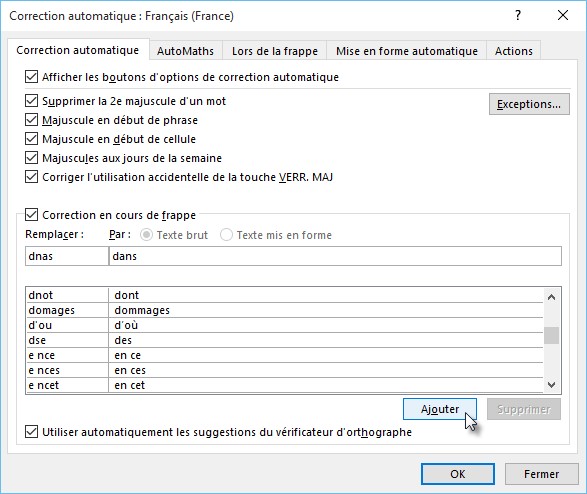
Cliquez sur Ajouter, sur OK, puis à nouveau sur OK. Lorsque ce mot mal orthographié sera tapé dans un document, il sera corrigé par l’outil de correction automatique. La correction se fera lorsqu’un espace, un point, une virgule, un point-virgule ou un passage à la ligne sera inséré après le mot concerné.




Installation du correcteur